داغ شدن لپتاپ – چرا لپ تاپ های HP داغ میکنند؟ در این پست قصد داریم که به شما نشان دهیم چگونه می توانید با نگهداری درست و تهویه سالم ،گرمای نوت بوک اچ پی خود را تا مقدار چشمگیری کاهش دهید. بسیاری از ما مشکل گرمای بیش از حد در لپتاپهای خود را داریم. این مشکل باعث شده تا بسیاری از شرکتهای سازنده لپ تاپ به دنبال راه حلی برای این موضوع باشند.
داغ شدن لپتاپ
دلایل زیادی باعث داغ شدن سیستم لپ تاپ ها می شوند. در ساده ترین روش ممکن می توانیم بگوییم که هر لپ تاپ برای مقدار معینی پردازش و کار، طراحی و تولید شده است. زمانی که ما بیش از حد پیش فرض از لپ تاپ، خود استفاده می کنیم،سیستم ما دچار پردازش زیاد میشود و به ناچار فن دستگاه دیگر قادر به خنک کردن نیست. این موضوع باعث میشود که لپ تاپ ما داغ بشود. توجه داشته باشید که داغ شدن بیش از حد لپ تاپ، باعث آسیب دیدن بسیاری از قطعات دیگر مانند اجزای تشکیل دهنده مادربرد و سی پی یو می شوند.
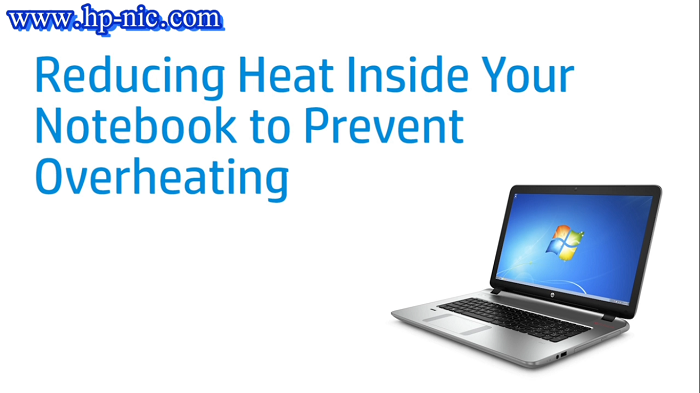
برای کسب اطلاعات بیشنتر در رابطه با لپ تاپ های اچ پی ، می توانید با مرکز تعمیر لپتاپ HP در بخش فنی hp service تماس حاصل فرمایید.در رابطه با حل مشکل داغی لپ تاپ ها اباید اضافه کرد که ، لوازم جانبی های زیادی طراحی و ساخته شده اند. به طور مثال می توانیم به اصلی ترین و محبوب ترین آنها یعنی کول پد ها اشاره کنیم.
استفاده از کول پد بروی لپتاپ های اچ پی
در رابطه با کول پد ها اضافه می کنم که این دستگاه ها یک مدل از نوع پایه های خنک کننده لپ تاپ می باشند. نحوه ی کار کول پد ها همانند کولر می باشد. کول پد ها پایه های صفحه شکلی هستند که در زیر لپ تاپ قرار می گیرند. برای مشاهده ی پر طرفدارترین لپتاپ های HP کلیک کنید
بسیاری از مواقع فن لپ تاپ قادر به خنک کردن اجزای داخلی سیستم نمی باشد و اصطلاحا در این کار کم می آورد. در اینجا کول پد ها به خنک کردن سیستم داخلی لپ تاپ ما کمک بسیار زیادی میکنند. در کنار تنوع زیاد کول پد ها باید به این اشاره کرد که در ،کول پد ها از یک تا چند فن برای خنک کردن سیستم استفاده می شود( بسته به مدل و ویژگی آنها ). نوع اتصال این قطعه هم از طریق یک کابل usb به لپ تاپ صورت می گیرد.

سرویس فن لپتاپ اچ پی
دلیل دیگری که لپتاپ ما بسیار داغ می شود،وجود گرد و غباری است که از طریق منافذ هوا، وارد لپ تاپ شده اند. وجود این گرد و غبار درون لپ تاپ های اچ پی باعث می شود که فن بیش از حد توان خود کار بکند. برای پاکسازی منافذ، این مراحل را دنبال کنید. در قدم اول ابتدا لپتاپ اچ پی خود را خاموش کرده و آداپتور AC را از برق بکشید. شما می توانید از یک اسپری هوای فشرده، برای از بین بردن گرد و غبار درون لپ تاپ استفاده کنید.

عموماً در اکثر مدلهای لپ تاپ اچ پی دارای دریچه های هوا می باشند. دریچه های خنک کننده لپ تاپ در کنار، پایین یا پشت کامپیوتر قرار دارد. استفاده از قوطی هوای فشرده می توانید گردو غبار درون لپ تاپ را به سادگی از بین ببرید فقط کافیست که اسپری را در زاویه قرار دهید که گرد و غبار از منافذ خارج شود. سرویس لپتاپ HP شرق تهران
چگونه از داغ شدن بیش از حد لپتاپ های HP جلوگیری کنیم
در مرحله ی بعدی به تنظیمات درون لپ تاپ های اچ پی می پردازیم. در اولین قدم نسبت به سلامت فن درون لپ تاپ خود اطمینان حاصل فرمایید. آیا روند کار فن ، در لپ تاپ شما درست می باشد؟ سعی کنید لپ تاپ خود را به صورت ایستاده روی یک سطح صاف و مقاوم نگه دارید تا بتوانید صدای روان کار کردن فن را بشنوید، اگر فن صدای ناهنجاری تولید کرد این به این معنی است که ، به خوبی درون لپ تاپ شما کار نمی کند.البته راه های بیشتری برای تست فن موجود می باشد که می توانید از آنها استفاده کنید.
وبسایت پشتیبانی اچ پی را برای به روز رسانی موجود بایوس بررسی کنید. برای این کار ابتدا مرورگر را به خود را باز کرده و سپس به آدرس hp.com/drivers بروید. برای نصب و اجرای این برنامه دستورالعمل های روی صفحه را دنبال کنید.بسیاری از لپ تاپ های اچ پی و فناوری hp coolsense مجهز می باشند. این فناوری قادر است که به طور خودکار عملکرد کامپیوتر را پردازش و تنظیم کند. کار اصلی hp coolsense ، پردازش و تنظیم فن برای حفظ دمای مناسب لپ تاپ های اچ پی می باشد.

تعویض فن لپتاپ های اچ پی
برای اطمینان از روشن بودن hp coolsense این مراحل را دنبال کنید. ابتدا در صفحه شروع ویندوز خود را باز کنید و coolsense را در جستجوگر سیستم تایپ نمایید. پس از این که دستگاه پردازش خود را تمام کرد گزینه مورد نظر را انتخاب کنید. منوی کوچکی برای شما به نمایش در میاید که از دو گزینه off و on تشکیل شده. شما می توانید با روشن کردن coolsense تاثیر چشمگیری در تنظیم دمای لپ تاپ hp اعمال کنید. برای کسب اطلاعات بیشتر در رابطه با لپ تاپ های اچ پی با نمایندگی مرکزی ما تماس حاصل فرمایید.

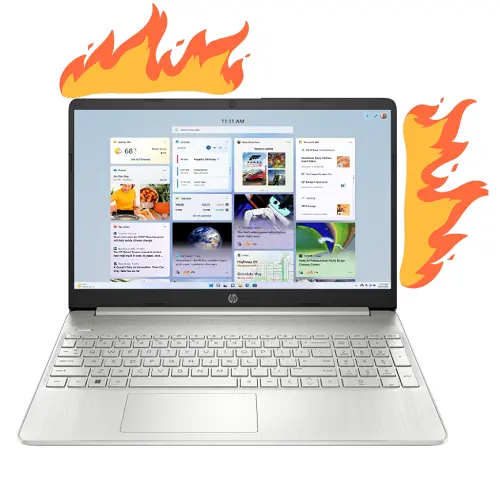
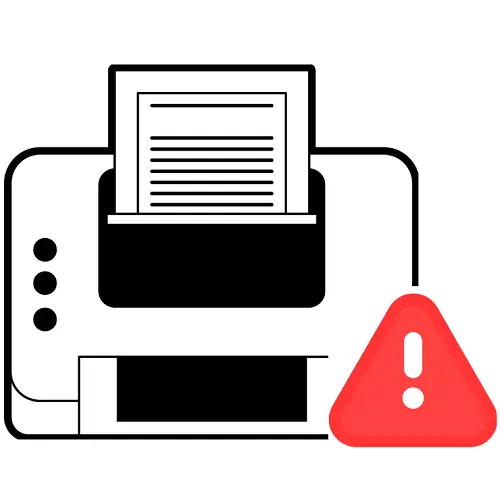







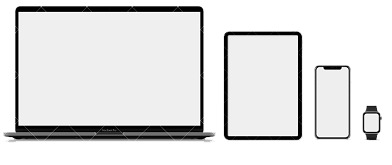
2 پاسخ